Androidスマホでは、モバイルデータ使用量を節約することができるデータセーバーと呼ばれる機能が用意されています。
この記事では、Androidスマホを利用しているユーザー向けに、データセーバーとはどんな機能なのか?どんな効果があるのか?などに関して詳しく解説します。
データセーバーとはどんな機能なのか?どんな効果があるのか?
Androidスマホでは、アプリは常に最新の状態を保つために、バックグラウンドでモバイルデータ通信を行っています。
Androidスマホにおけるデータセーバーとは、そういったアプリがバックグラウンドで行っているモバイルデータ通信を抑える機能です。(アプリは、Wi-Fi接続時のみ、バックグラウンドでモバイルデータ通信を行うようになります)
アプリがバックグラウンドで行っているモバイルデータ通信を抑えることで、モバイルデータ使用量を節約できる効果があります。
できるだけモバイルデータ使用量を節約したいというユーザーには、かなりおすすめの機能です。
特定のアプリに無制限のデータアクセスを許可することが可能
データセーバーの機能では、特定のアプリに無制限のデータアクセスを許可することが可能になっています。
頻繁に使うアプリについては、常に最新の状態を保つために、バックグラウンドでモバイルデータ通信を行えるようにしておいた方が良いでしょう。
データセーバーの機能を利用する方法
データセーバーの機能をオンにする方法
データセーバーの機能をオンにするには、
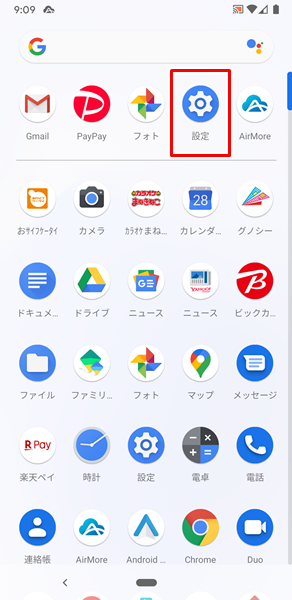
「設定」をタップします。
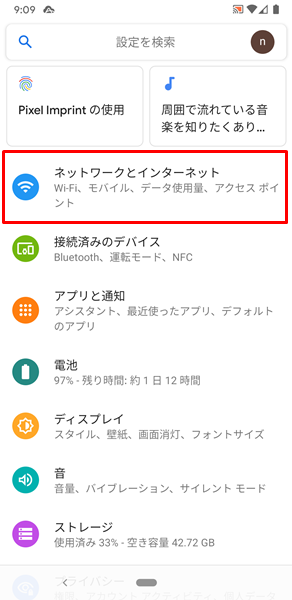
「設定」画面が表示されるので、「ネットワークとインターネット」をタップします。
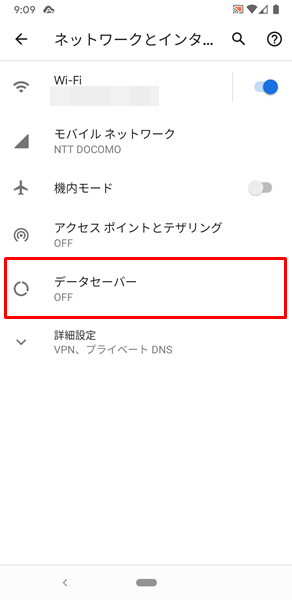
「ネットワークとインターネット」の画面が表示されるので、「データセーバー」をタップします。
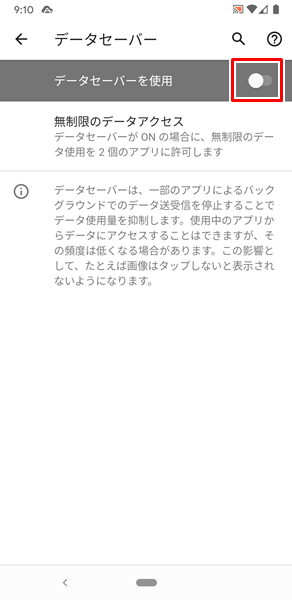
「データセーバー」の画面が表示されるので、「データセーバーを使用」の右側にある「スイッチ」をタップします。
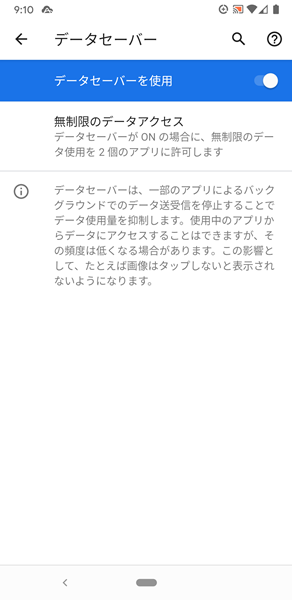
「データセーバーを使用」の右側にある「スイッチ」をタップすると、上記のように画面が変化します。
これで、データセーバーの機能をオンになりました。
特定のアプリに無制限のデータアクセスを許可する方法
データセーバーの機能をオンにした状態で、特定のアプリに無制限のデータアクセスを許可するには、
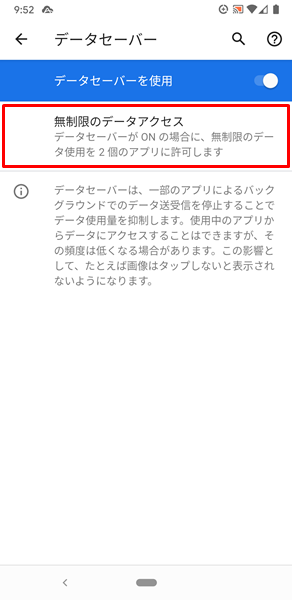
「データセーバー」の画面を開き、「無制限のデータアクセス」をタップします。
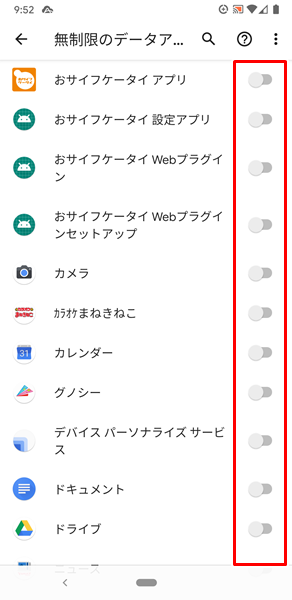
「無制限のデータアクセス」の画面が表示されます。
この画面で、Androidスマホにインストールされているアプリの一覧が表示されるので、「バックグラウンドで行っているモバイルデータ通信を抑えたくないアプリ」の右側にある「スイッチ」をタップしてください。
「スイッチ」をオンにしたアプリは、無制限のデータアクセスを許可されるようになります。
データセーバーの機能をオフにする方法
データセーバーの機能をオフにするには、
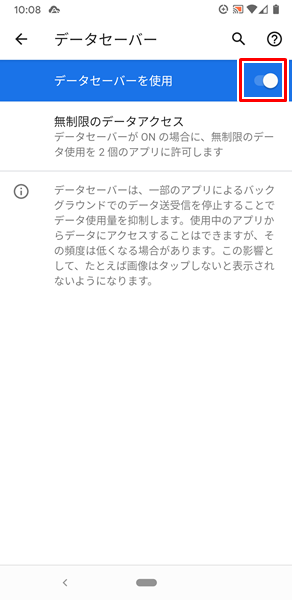
「データセーバー」の画面を開き、「データセーバーの使用」の右側にある「スイッチ」をタップします。
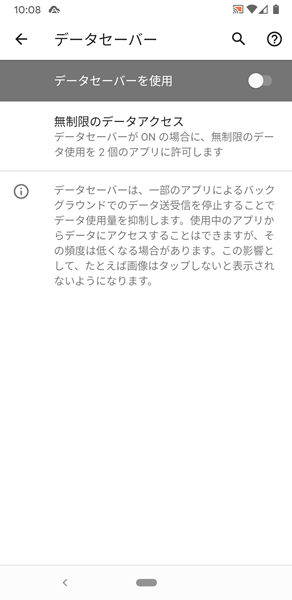
「データセーバーの使用」の右側にある「スイッチ」をタップすると、画面が上記のように元の状態に戻ります。
これで、データセーバーの機能がオフになりました。
まとめ
この記事では、Androidスマホを利用しているユーザー向けに、データセーバーとはどんな機能なのか?どんな効果があるのか?などに関して詳しく解説してみました。
データセーバーの機能は、何かを制約するというデメリットがほとんどない状態で、モバイルデータ使用量を節約することができます。
モバイルデータ使用量を節約したいというユーザーは、ぜひデータセーバーの機能を活用してみてください。
関連記事
参考
※この記事で解説した内容は、Androidのバージョンや機種によって異なる場合があるので注意してください。
※この記事で解説した内容は、更新した時点(2023年2月4日)のものになります。